Windows operētājsistēma pēc noklusējuma piešķir programmu noteiktu failu tipu atvēršanai, taču jūs varat tos viegli mainīt un atvērt izvēlētajā programmā. Piemēram, Windows attēli tagad tiek atvērti, izmantojot jaunu lietotni Fotoattēli, taču ieteicams tos atvērt ar citām programmām, piemēram, ātri ielādējamo attēlu pārvaldnieku, vai ar Paint, kas pat nodrošina tūlītējas rediģēšanas funkcijas.
Protams, jūs varat ar peles labo pogu noklikšķināt uz faila un atlasīt programmu, ar kuru vēlaties to atvērt. Tomēr šo metodi varat izmantot tikai vienam faila tipam. Vairāk nekā vienam faila tipam vienlaikus jums būs jāveic izmaiņas, izmantojot Vadības panelis. Apskatīsim, kā to izdarīt sistēmā Windows 10/8/7.
Mainīt noklusējuma programmas operētājsistēmā Windows 10
Nospiediet Win + X, lai atvērtu izvēlni Power Tasks, un parādīto opciju sarakstā izvēlieties 'Control Panel'. Kad esat nonācis vadības paneļa ekrānā, izvēlieties 'Programs'.
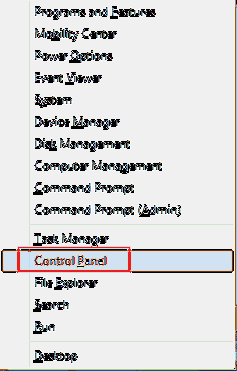
Pēc tam noklikšķiniet uz saites Noklusējuma programmas.
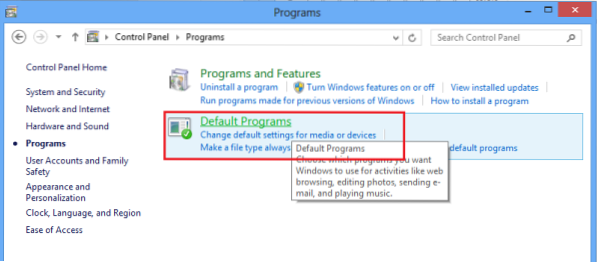
Ekrānā Noklusējuma programmas tiks prasīts izvēlēties programmu, kuru vēlaties, lai Windows pēc noklusējuma izmantotu. Noklikšķiniet uz saites "Iestatīt noklusējuma programmas".
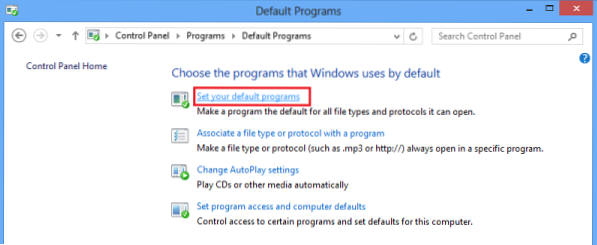
Izvēlieties programmu, lai pēc noklusējuma atvērtu visus failu tipus un programmas, un noklikšķiniet uz opcijas Iestatīt šo programmu kā noklusējumu un noklikšķiniet uz Labi.
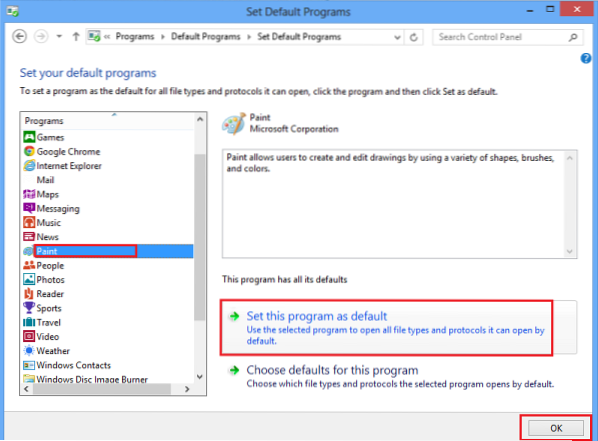
Tāpat jūs varat mainīt vai iestatīt katru programmu kļūt par noklusējumu noteiktiem failu tipiem, kurus tā var atvērt.
Vēl viens alternatīvs un ļoti īss veids, kā izvēlēties noklusējuma programmu, ir ar peles labo pogu noklikšķiniet uz jebkura faila, kuru vēlaties atvērt, un izvēlieties opciju “Atvērt ar”, lai parādītu izvēlnē Izvēlieties noklusējuma programmu.
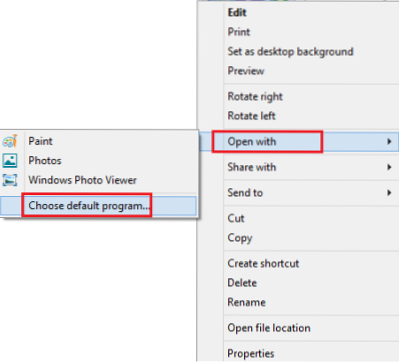
Šī alternatīvā metode atver logu, kurā varat izvēlēties programmu un padarīt to par noklusējuma programmu noteiktu failu tipu atvēršanai.
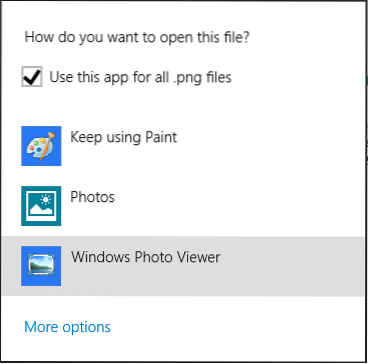
In Windows 10, lai iestatītu noklusējuma lietotnes, jums būs jādodas uz Iestatījumi> Lietotnes> Noklusējuma lietotnes.

Jūs pat varat izvēlēties noklusējumus pēc
- Lietotnes
- Faila tips
- Protokols
un iestatiet noklusējumus.
Ceru, ka tas palīdzēs!
Citas interesantas ziņas:
- Šim failam nav saistīta programma, lai veiktu šo darbību
- Kā nomainīt noklusējuma PDF skatītāju
- Kā nomainīt noklusējuma fotoattēlu skatītāju
- Iestatiet vai mainiet noklusējuma pārlūku
- Kā nomainīt noklusējuma multivides atskaņotāju
- Nevar mainīt noklusējuma programmas paplašinājumu
- Izmantojiet Windows 10 noklusējuma programmu redaktoru.

 Phenquestions
Phenquestions


